Voeg uw Apple ID-verzend- en factuuradres toe of wijzig het
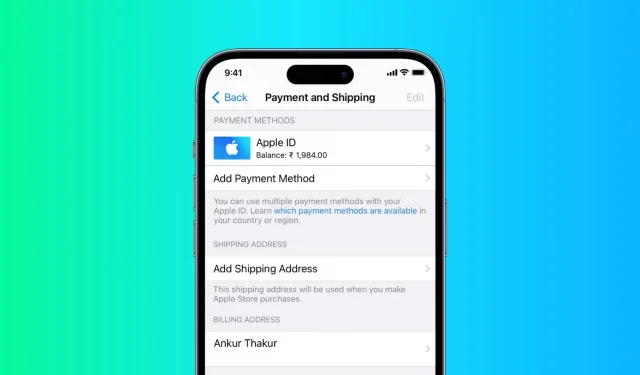
In deze handleiding laten we u zien hoe u het verzend- en factuuradres van uw Apple ID kunt toevoegen, bewerken en wijzigen met uw iPhone, iPad of Mac.
Opmerking. Het toevoegen of wijzigen van adressen is gekoppeld aan uw Apple ID. Dus zodra u wijzigingen aanbrengt op één apparaat, bijvoorbeeld uw iPhone, worden deze ook weergegeven op uw iPad, Mac en alle andere apparaten die die Apple ID gebruiken. U hoeft het adres niet op elk apparaat dat u bezit te wijzigen.
Verzendadres toevoegen of wijzigen
Wanneer u de Apple Online Store bezoekt om een bestelling te plaatsen, krijgt u de mogelijkheid om een verzendadres toe te voegen of het momenteel toegevoegde adres te wijzigen tijdens het afrekenen.
Het wordt aanbevolen om uw verzendadres bij te werken om het afrekenen te versnellen en te voorkomen dat u per ongeluk het oude verzendadres gebruikt.
Een iPhone of iPad gebruiken
1) Open de app Instellingen en tik bovenaan op uw naam.
2) Klik op “Betaling en verzending”.
3) Voer uw Apple ID-wachtwoord in als daarom wordt gevraagd.
4) U zou nu het betalings- en leveringsscherm moeten zien. Het zal de kop “Afleveradres” hebben. Klik op Verzendadres toevoegen (als je er nog geen hebt toegevoegd) of klik op een bestaand verzendadres om het te bewerken (afbeelding links hieronder).
Als u het scherm Betaling en verzending niet ziet, betekent dit dat u zich in het scherm Betaling toevoegen bevindt. Klik in dit geval op “Terug” (rechter afbeelding hieronder). U zou nu het betalings- en verzendscherm moeten zien.
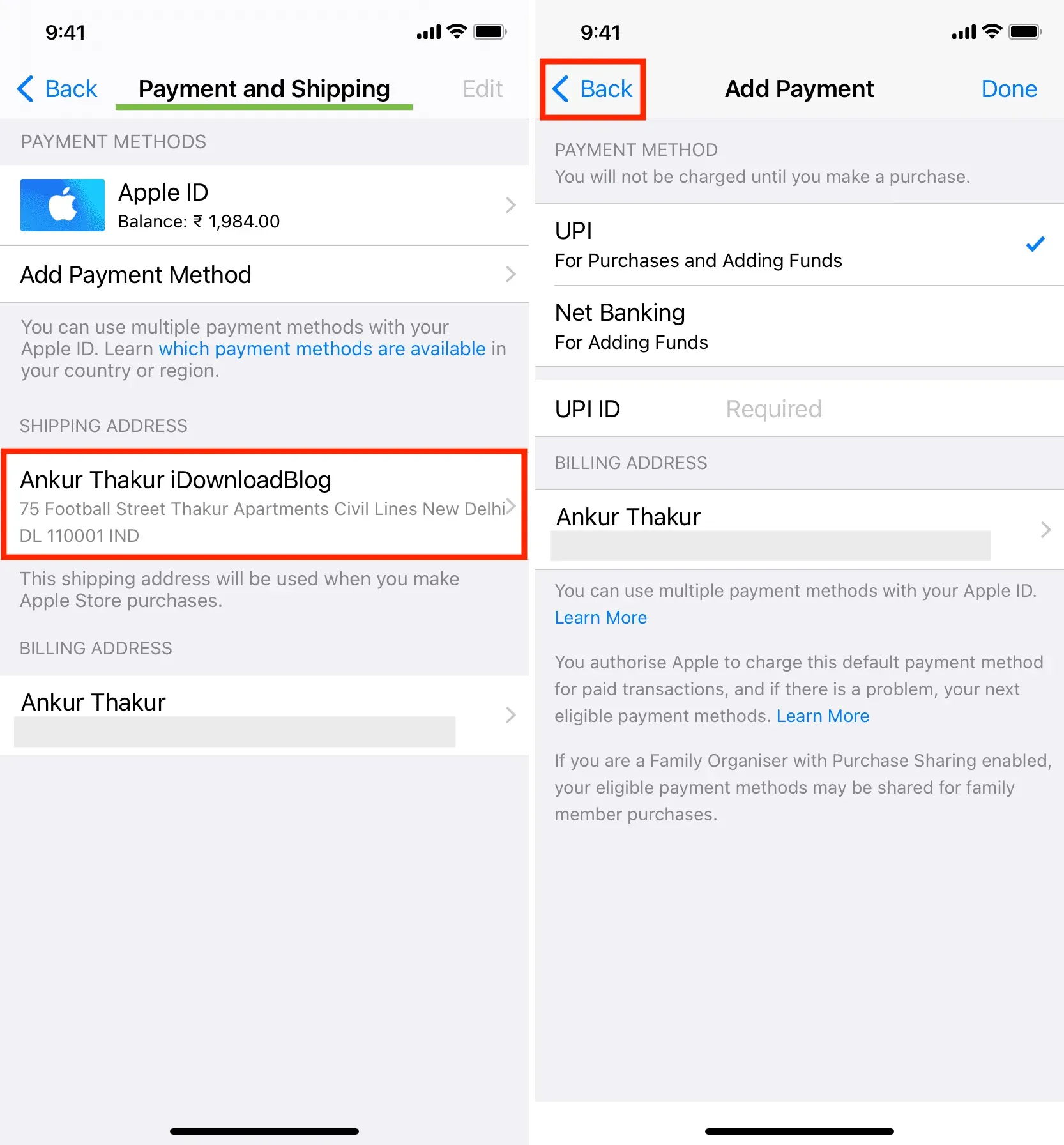
5) Voer een nieuw verzendadres in en klik op Gereed.
Opmerking. Zelfs nadat u op Gereed hebt geklikt, ziet u mogelijk geen visuele bevestiging. Probeer het in dit geval nog een paar keer aan te raken of wacht een minuut op dit scherm. Als het nog steeds op het adresscherm blijft staan, drukt u gewoon op terug. Ga nu weer naar het scherm Betalen en Verzenden en je ziet dat je verzendadres al is opgeslagen.
Mac-gebruik
1) Klik op het Apple-pictogram en selecteer Systeemvoorkeuren.
2) Klik op Apple ID.
3) Selecteer “Betaling en verzending” in de linkerzijbalk.
4) Als het verzendadres niet aan uw account is toegevoegd, klikt u op Verzendadres toevoegen. En als het al is toegevoegd, klik je ernaast op “Bewerken”.
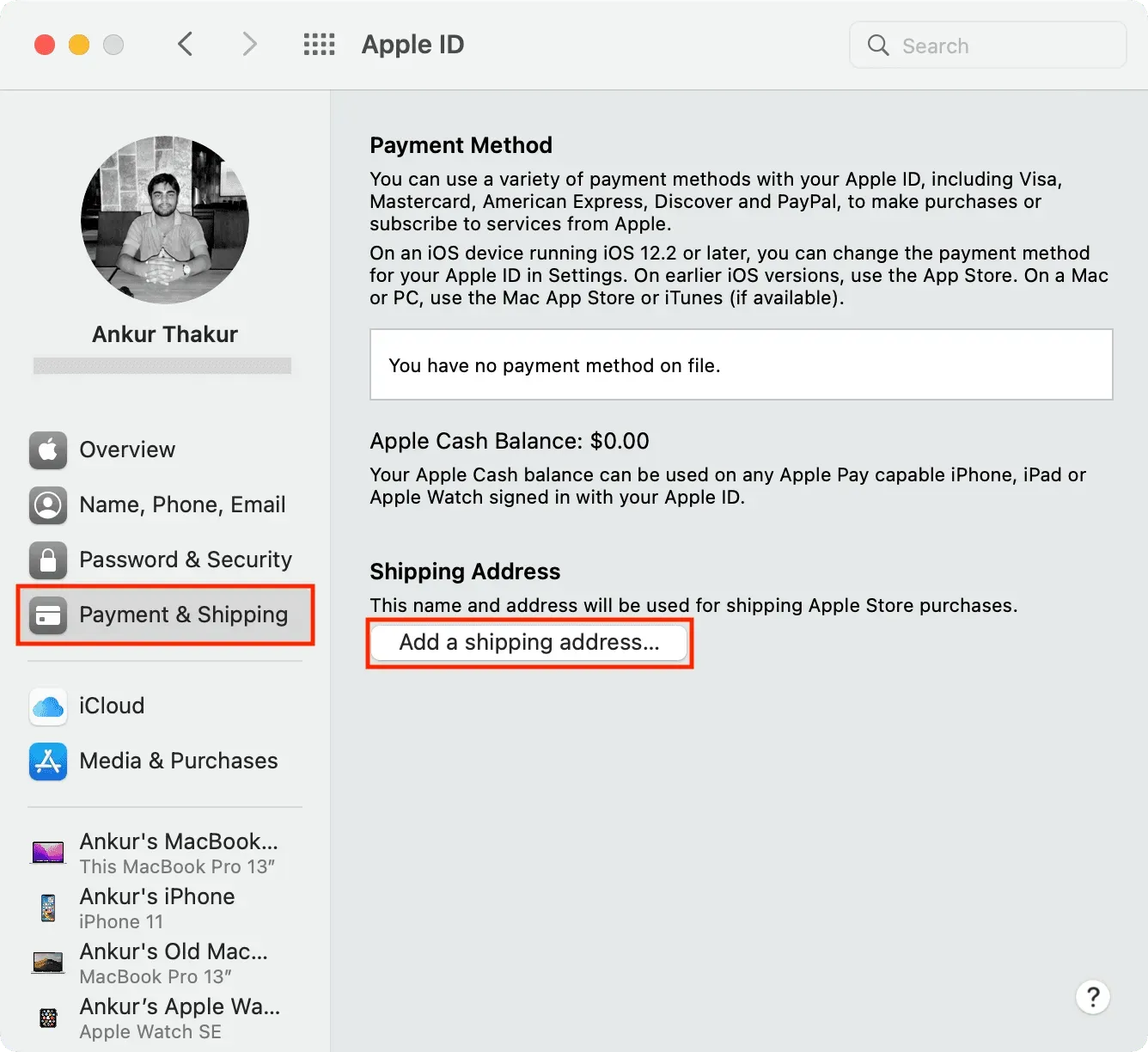
5) Voer een nieuw verzendadres in en klik op Opslaan.
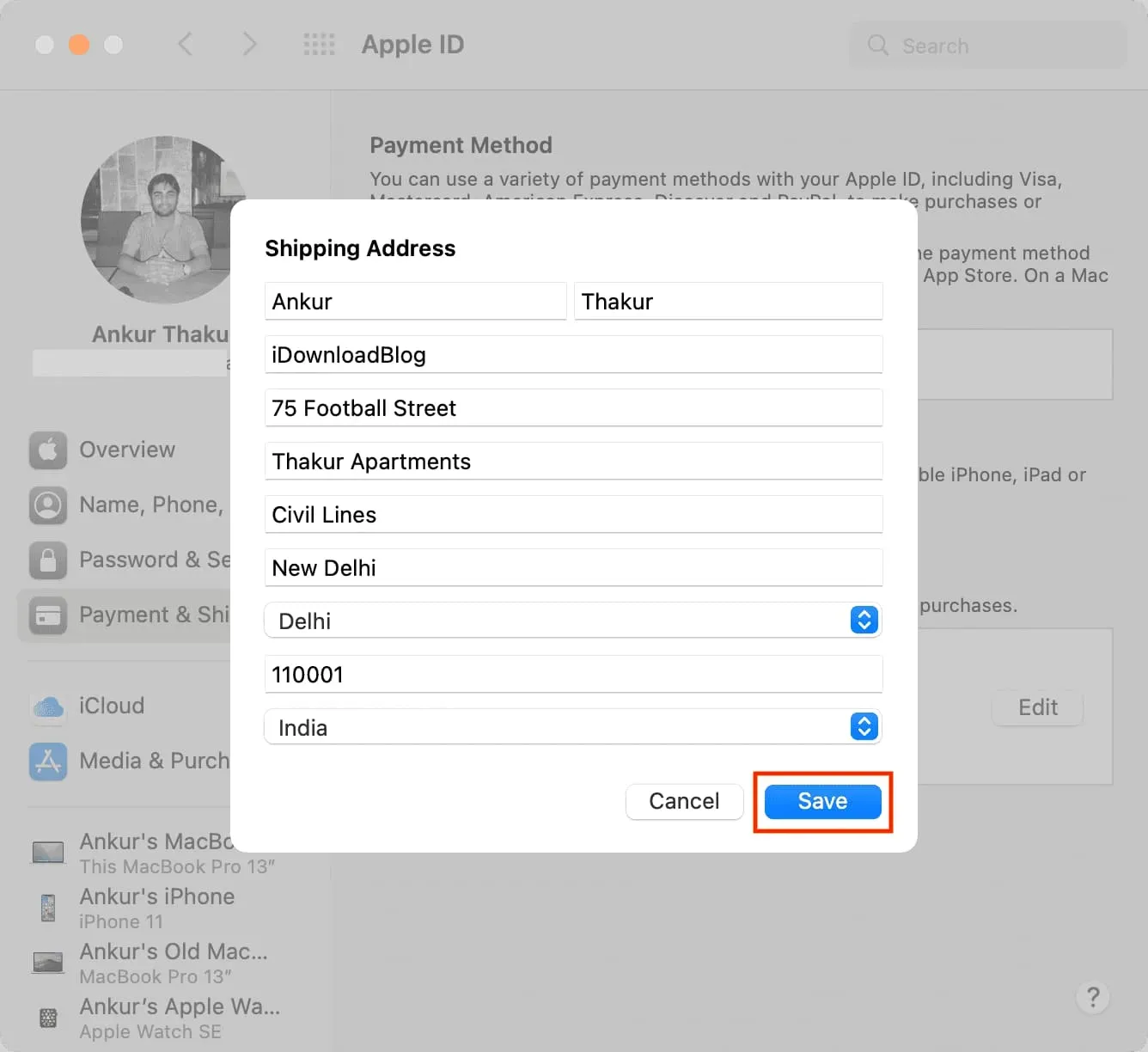
Factuuradres toevoegen of wijzigen
U moet een bijgewerkt factuuradres hebben voor uw Apple ID zoals dit wordt weergegeven op uw factuur voor apps, abonnementen en diensten die u aanschaft in de App Store, iTunes Store en meer. Een correct adres kan handig zijn voor de administratie en komt ook van pas bij het ontvangen van uitkeringen, vergoedingen en geschillen.
De eerste keer dat u een nieuwe Apple ID gebruikt om een gratis of betaalde app te downloaden, vraagt de App Store u om een factuuradres toe te voegen. Tik gewoon op deze pop-up en voer uw factuuradres in.
En als u naar een nieuwe locatie bent verhuisd, duurt het maar een paar minuten om uw huidige factuuradres bij te werken. Hier is hoe.
Een iPhone of iPad gebruiken
1) Open de app Instellingen en tik bovenaan op uw naam.
2) Klik op “Betaling en verzending”.
3) Tik op de tegel onder het factuuradres.
4) Voer indien nodig de bijgewerkte straat, stad/plaats, staat, postcode, land/regio en telefoonnummer in. Tik op Gereed om uw nieuwe Apple ID-factuuradres op te slaan.
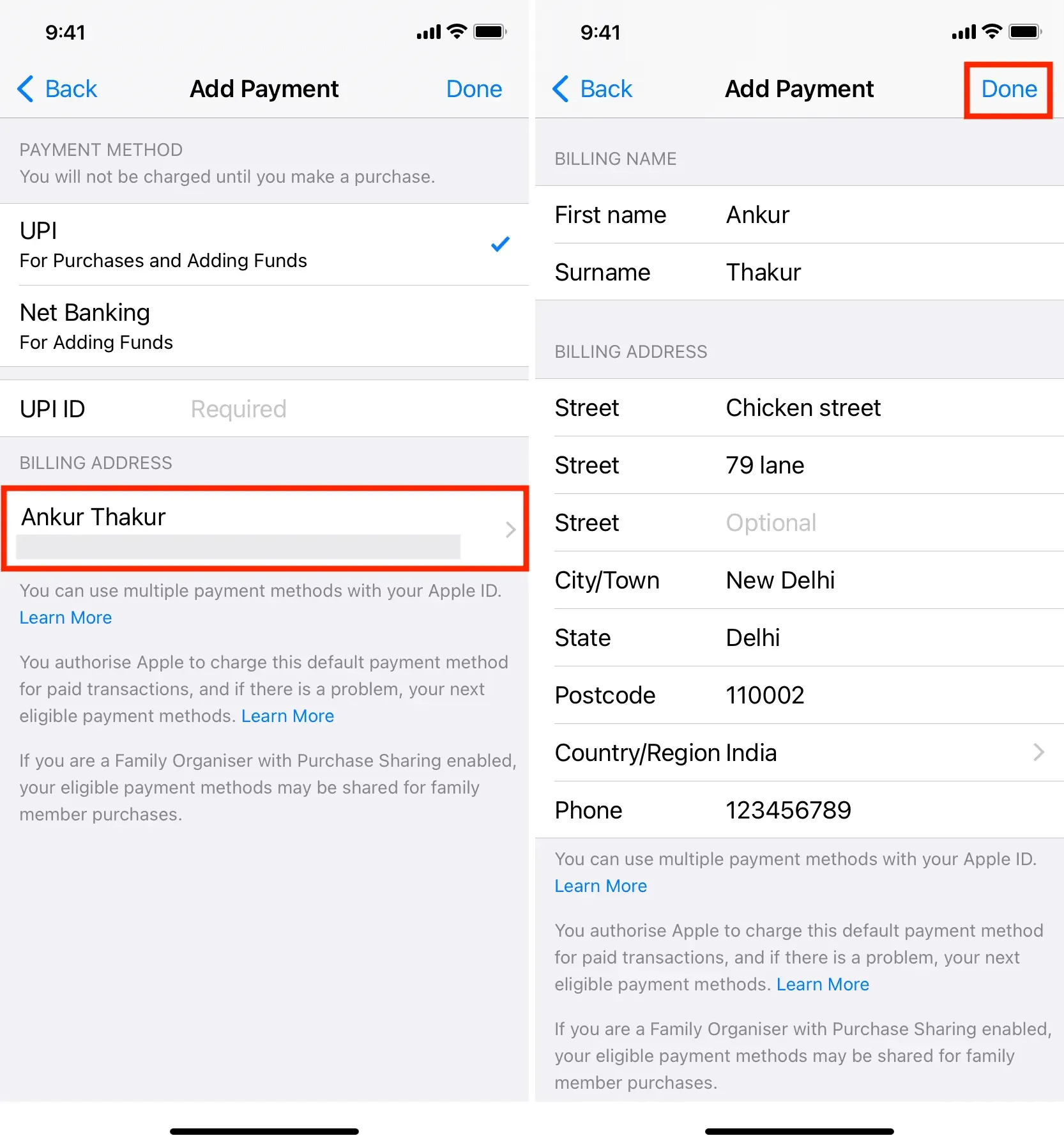
Mac-gebruik
1) Open de Muziek- of TV-app op je Mac. Wij kiezen voor Muziek.
2) Klik op “Account”> “Accountinstellingen” in de bovenste menubalk.
3) Voer uw Apple ID-wachtwoord in als daarom wordt gevraagd en u ziet een accountinformatiepagina.
4) Klik onder de kop Apple ID-overzicht op Bewerken naast Factuuradres.
5) Wijzig uw factuuradres en klik op Gereed.
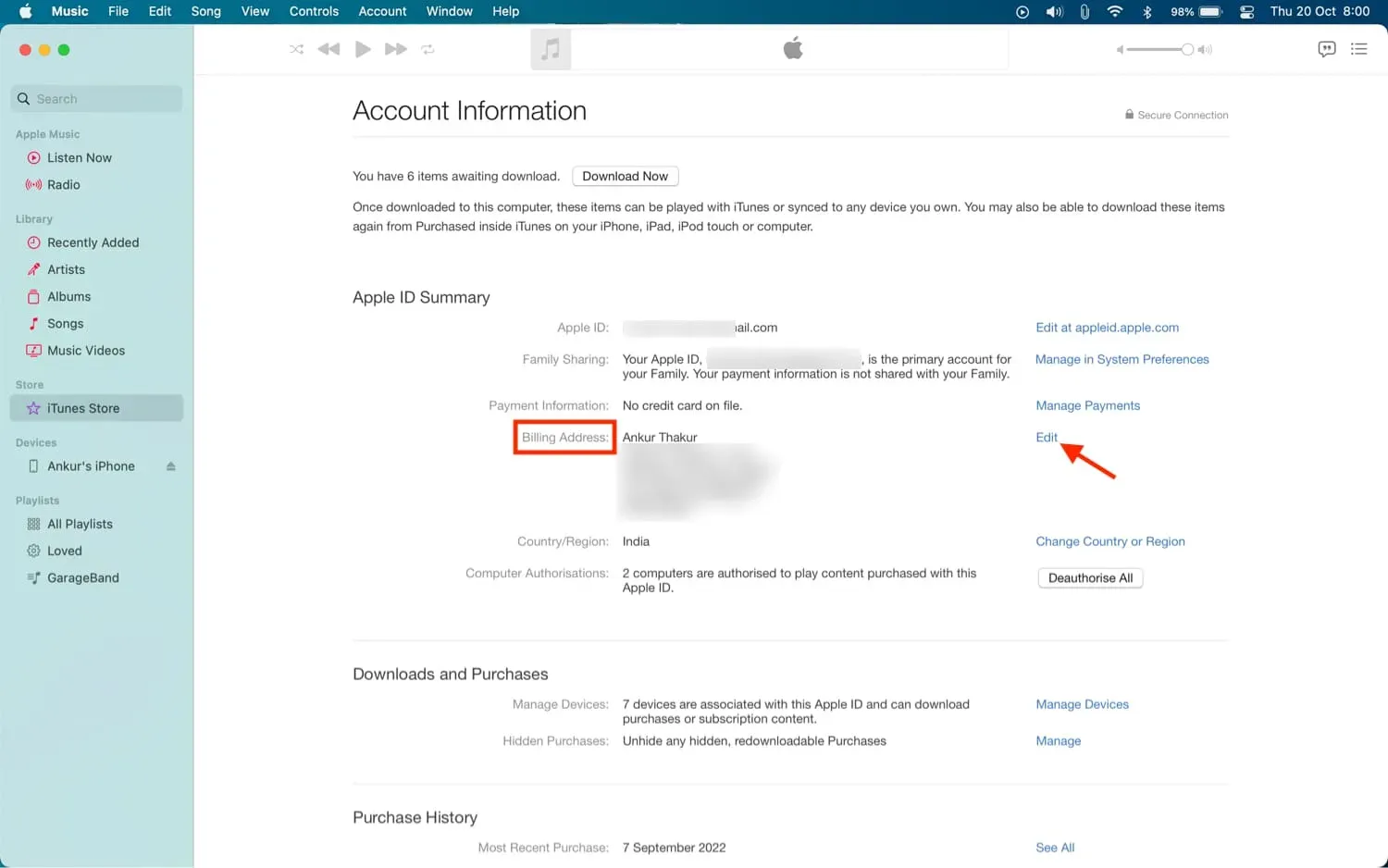
Opmerking. Het is prima om hetzelfde adres te hebben als je factuur- en verzendadres.
Gebruikt u een Apple Card?
Als u een Apple Card gebruikt, kunt u uw factuuradres bijwerken vanuit de iOS Wallet-app. Open Wallet en selecteer Apple Card > knop Meer (drie puntjes in een cirkel) > Kaartgegevens > Factuuradres > tik op uw huidige adres > Factuuradres bijwerken. Voer ten slotte nieuwe gegevens in en sla deze op.
Kunt u uw factuuradres niet wijzigen?
Volg deze stappen als u uw Apple ID-factuuradres niet kunt wijzigen:
- Start uw apparaat opnieuw op en probeer het opnieuw.
- Probeer het op een ander Apple-apparaat te wijzigen.
- Soms kunnen de servers van Apple tijdelijk uitvallen waardoor u geen gegevens kunt bewerken. Probeer het over een tijdje opnieuw.
- Ga naar Instellingen > Schermtijd > Inhouds- en privacybeperkingen. Scroll naar beneden en zorg ervoor dat de opties “Wachtwoord wijzigen” en “Account wijzigen” “Toestaan” zeggen. Als dit niet het geval is, klikt u op en selecteert u “Toestaan” op het volgende scherm.
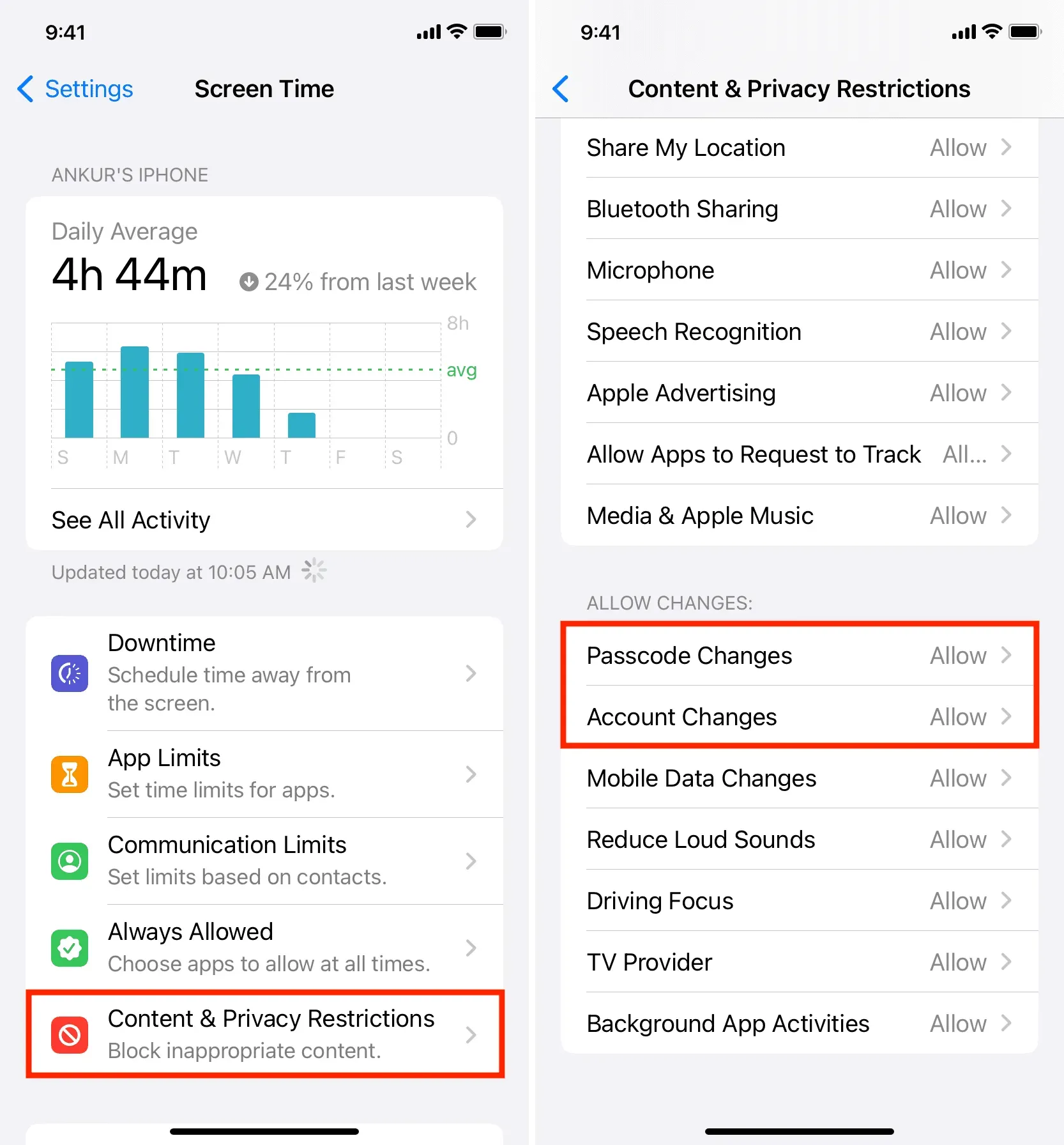
Geef een reactie